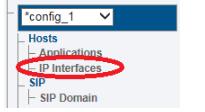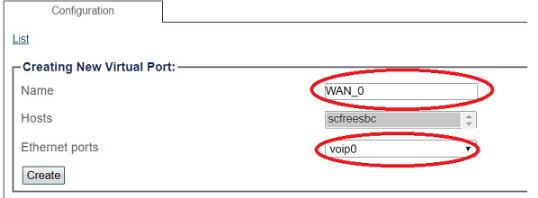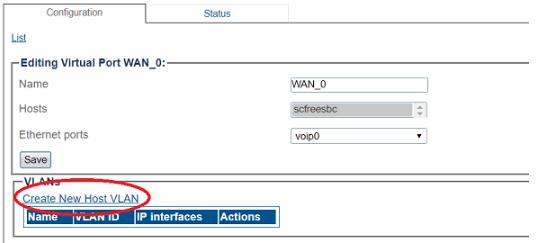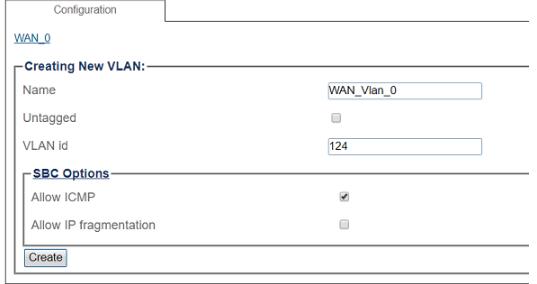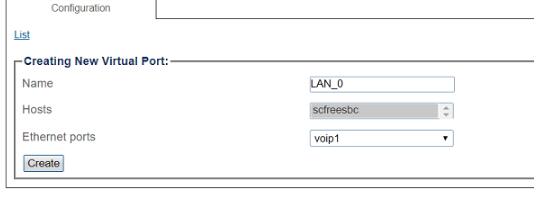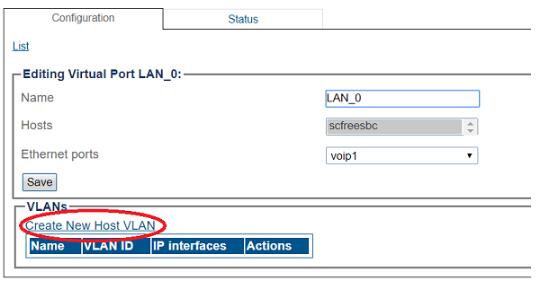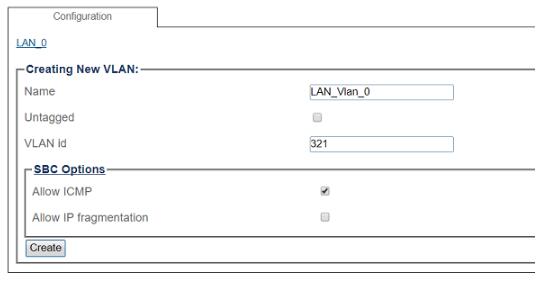“SIP trunk配置示例”的版本间的差异
(→WAN口配置IP Interface接口) |
(→WAN口配置IP Interface接口) |
||
| 第95行: | 第95行: | ||
1)Select IP Interfaces from the navigation panel: | 1)Select IP Interfaces from the navigation panel: | ||
| + | [[文件:IP_interfaces-WAN.jpg]] | ||
2)Click the IP Interfaces tab, Click Create New IP Interface | 2)Click the IP Interfaces tab, Click Create New IP Interface | ||
2020年2月20日 (四) 16:45的版本
SBC SIP trunk 配置示例
目录
应用版本
此配置应用于SBC V3.0 版本。
介绍
本章节的目的是为用户提供一个SIP trunk 用户场景的配置示例。用户需要访问SBC管理界面,通过自己的呼叫设置,配合此文档来一步步设置。用户必须已经安装好了SBC软件平台,也了解了SBC网络环境的基本背景。如果用户不了解SBC 网络环境的话,建议首先了解SBC的网络环境说明: http://freepbx.org.cn/wiki/index.php?title=FreeSBC-ProSBC%E7%BD%91%E7%BB%9C%E7%8E%AF%E5%A2%83%E6%A6%82%E8%BF%B0
在以上配置示例中,SBC的WAN口(Voip0)连接运营商的网口,SBC的LAN口(VoIP1)连接企业IPPBX的SIP服务器的LAN口。在设置文件中为WAN_IF_0和LAN_IF_0。建议用户在设置自己的SBC应用场景时也有必要根据以上的命名来进行配置。这样的命名相对比较清晰,方便技术人员排查问题。如果用户购买的商业版本或者购买了技术服务的话,在提交问题之前,请准备以下问题:
- SBC 版本
- 应用拓扑图说明,包括图例
- 用户部署场景是何种场景
- 页面出现的问题,截图
- 用户出现的问题,包括SIP应用服务器端的log日志
SIP trunk 配置示例
为了完成SBC的配置,用户首先需要对安装做一些准备。
安装前准备
- 首先确保SBC安装成功,并且已经获得软件许可证激活码,成功激活了SBC软件。
- 其次,如果对接运营商SIP trunk,确保运营商所提供的SIP trunk的信息是正确无误的。
- 配置或者修改相关配置时,需要仔细进行,配置完成后及时备份。
以上步骤完成后,我们开始进入IP网络配置部分。
IP 配置
这是配置SBC的真正开始的第一部。此部分需要配置4个方面的内容,并且对SIP/RTP语音业务根据IP和端口进行归类划分。
WAN口配置虚拟端口
首先,我们为WAN口配置一个虚拟端口。
1) 从界面导航,访问IP Interface
2) 点击Virtual Ports 标签栏,然后创建一个新的Virtual Port 虚拟端口
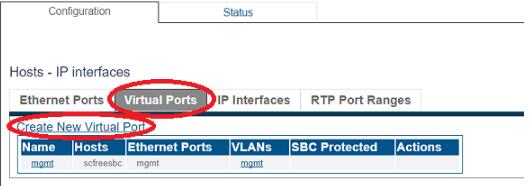
3) 配置此虚拟端口
3.1) 输入虚拟端口名称
3.2) 选择一个主机名称
3.3) 选择一个物理端口绑定到此虚拟端口,这里的voip0 端口就是SBC的物理WAN口。
3.4)点击 Create 按钮
4) 接下来,创建一个VLAN,使用这个已配置的虚拟端口
5)创建一个新的Host VLAN
这里是创建一个WAN 口新的Host VLAN
5.1)输入VLAN名称,这里仍然使用WAN前缀加VLAN
5.2)如果使用这些端口的话,勾选这些标签选项。如果用户不熟悉的话,按照图例操作,确认 Untagged是勾选状态。
5.3)如果使用这些端口的话,勾选这些标签选项 802.1Q tag,按照图例操作,输入VLAN ID。
5.4)点击Create按钮
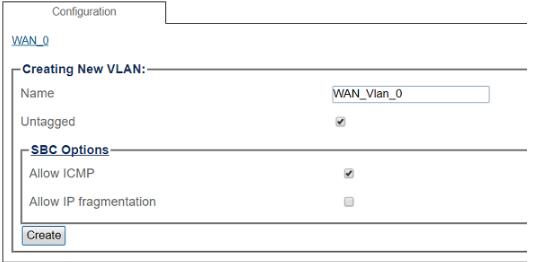
LAN口配置虚拟端口
前面的章节中,我们已经为WAN口配置了虚拟端口。这里,我们和前面的操作基本一样,但是,我们是为LAN口创建虚拟端口。所以,步骤完全相同,仅是配置物理LAN口的虚拟端口。
1) 从界面导航,访问IP Interface
2) 点击Virtual Ports 标签栏,然后点击创建一个新的Virtual Port 虚拟端口
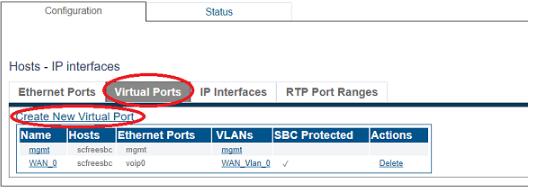
3) 配置此虚拟端口
3.1) 输入虚拟端口名称LAN_0
3.2) 选择一个主机名称
3.3) 选择一个物理端口绑定到此虚拟端口,这里的voip1 端口就是SBC的物理LAN口。
3.4)点击 Create 按钮
4) 接下来,创建一个VLAN,使用这个已配置的虚拟端口
5)创建一个新的Host VLAN
这里是创建一个LAN口新的Host VLAN
5.1)输入VLAN名称,这里仍然使用LAN前缀加VLAN
5.2)如果使用这些端口的话,勾选这些标签选项。如果用户不熟悉的话,按照图例操作,确认 Untagged是勾选状态。
5.3)如果使用这些端口的话,勾选这些标签选项 802.1Q tag,按照图例操作,输入VLAN ID。
5.4)点击Create按钮
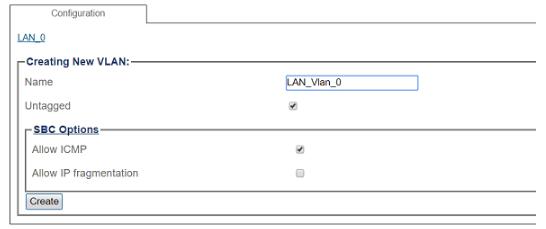
WAN口配置IP Interface接口
在前面的章节,我们为WAN和LAN配置了虚拟端口。现在,我们开始对WAN配置IP interface。其主要目的是针对我们使用的SIP和RTP进行管理配置。大概需要经过以下三个大的步骤。
1)Select IP Interfaces from the navigation panel:
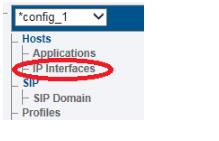
2)Click the IP Interfaces tab, Click Create New IP Interface
3)Configure the IP interface:
3.1)Enter a name for the interface
3.2)Select 1 or more services to use for the IP interface (RTP and SIP).
3.3)Select the Host VLAN from which IP packets will exit.
3.4)Indicate whether or not to use DHCP to automatically get an IP address for this port. (selecting this option removes the need to enter and IP address, Netmask, and Gateway)
3.5)Enter an IP address
3.6)Enter a Netmask
3.7)Enter a gateway address
3.8)Click Save